בפוסט זה נראה לכם כיצד להשתמש ב-Microsoft Editor ב-Edge . עורך מיקרוסופט הוא עוזר כתיבה המופעל על ידי AI, בדיוק כמו דקדוקית . זה פותח בתחילה על ידי מיקרוסופט כדי להציע הצעות לתיקון איות, דקדוק וסגנון ב-Word וב-Outlook. מאוחר יותר, מיקרוסופט פרסמה את א הרחבת דפדפן בחינם לאפשר למשתמשים שאינם משתמשים באפליקציות Office או שנרשמו לחבילת הפרודוקטיביות של Microsoft 365 לחוות סיוע בכתיבה בדפדפנים מבוססי Chromium, כגון Edge ו-Google Chrome.

מי שמעדיף את Edge על פני כרום ישמח לדעת שכעת התוסף מגיע מותקן מראש בדפדפן. אז אתה לא צריך לעבור את הטרחה של חיפוש והורדת התוסף. זה יהיה שם בדפדפן שלך, מוכן לעזור לך בכתיבה שלך.
כיצד להפסיק נטפליקס לנגן טריילרים באופן אוטומטי - -
כיצד להשתמש ב-Microsoft Editor ב-Edge
כדי להשתמש ב-Microsoft Editor בדפדפן Edge, תחילה עליך היכנס עם חשבון Microsoft שלך . אבל לפני כן, עליך להוסיף את התוסף לסרגל הכלים של Edge כדי שיהיה נוח יותר לגשת ל-Microsoft Editor.
1] הצג את Microsoft Editor בסרגל הכלים של Edge
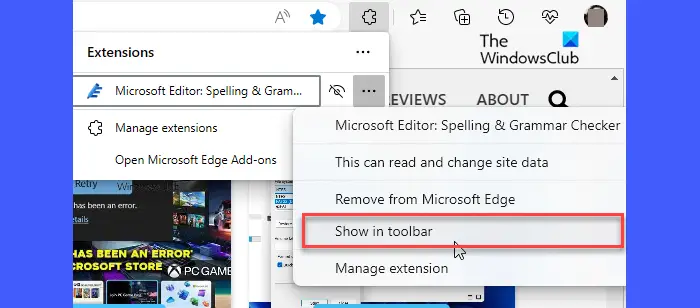
- הפעל את Microsoft Edge.
- הקלק על ה הרחבות סמל בסרגל הכלים.
- בחלון המוקפץ הרחבות, לחץ על יותר פעולות סמל (שלוש נקודות אופקיות) ליד עורך מיקרוסופט אוֹפְּצִיָה.
- הקלק על ה הצג בסרגל הכלים אוֹפְּצִיָה.
כעת תראה את התוסף בסרגל הכלים Edge שלך והוא יופיע על גבי כל כרטיסייה חדשה שתפתח בדפדפן.
2] היכנס לחשבון Microsoft שלך כדי להפעיל את Microsoft Editor ב-Edge
בעוד שהצעות איות יהיו זמינות באופן מיידי, עבור תיקוני דקדוק, עליך להיכנס עם חשבון Microsoft.
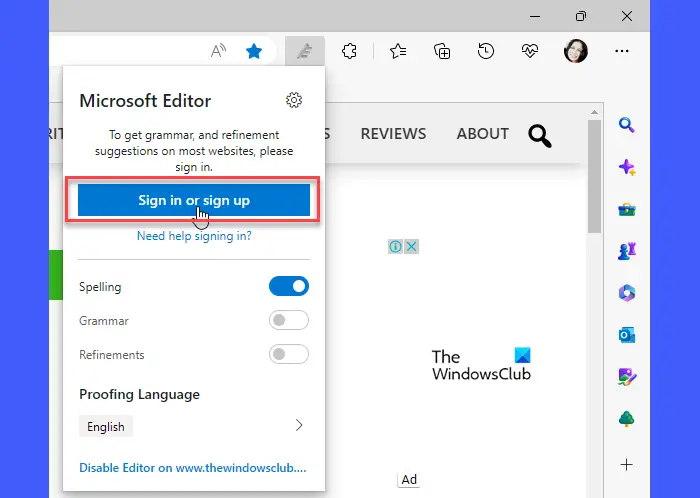
לחץ על סמל העורך בסרגל הכלים. לאחר מכן לחץ על היכנס או הירשם לַחְצָן. יקחו אותך ל- כניסה של מיקרוסופט עמוד. הזן את כתובת הדוא'ל המשויכת לחשבון Microsoft שלך ולחץ על הַבָּא לַחְצָן. אם אתה מחובר ל-Windows עם חשבון Microsoft שלך , תיכנס מיד. אחרת, ייתכן שיהיה עליך להזין את הסיסמה.
לאחר הכניסה, תוכל לקבל סיוע בכתיבה מעורך Microsoft.
3] הגדר את Microsoft Editor כדי לקבל הצעות דקדוק ואיות
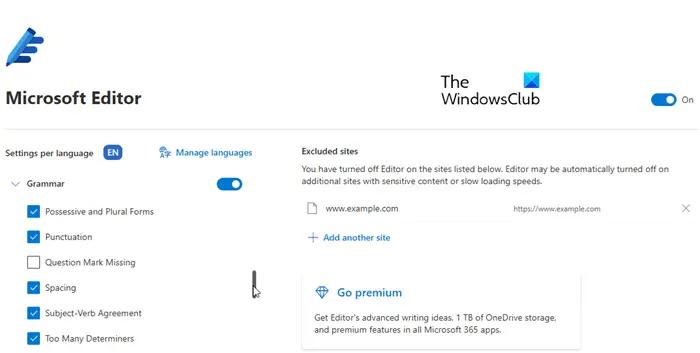
לפני שתשתמש ב-Microsoft Editor, ודא שכיבית כלים אחרים של דקדוק ובדיקת איות בדפדפן ובמערכת שלך. זה ימנע כל התנגשות ויעזור ל-Microsoft Editor לעבוד בצורה יעילה יותר.
- הקלק על ה עוֹרֵך סמל בסרגל הכלים Edge.
- ודא שהמתגים עבור אִיוּת ו גראמר מופעלים. הצעות חידוד והצעות כתיבה מתקדמות יהיו זמינות רק למשתמשי Microsoft 365.
- הקלק על ה הגדרות סמל ליד התווית של Microsoft Editor. פעולה זו תעביר אותך לדף ההגדרות של תוסף הדפדפן של Microsoft Editor.
- הקלק על ה נהל שפות סמל כדי להגדיר שפת הגהה. אתה יכול לבחור עד 3 שפות להגהה והשפה המועדפת עליך תהיה בראש.
- ודא ש תיקון אוטומטי ו לִכתוֹב מִחָדָשׁ אפשרויות מתחת עריכה מוטבעת הם עַל .
- הרחב את ה אִיוּת ו גראמר סעיפים מתחת תיקונים . שני הסעיפים האלה יציגו אפשרויות שאתה יכול לבחור או לבטל את הבחירה כדי להגדיר את ההתנהגות של Microsoft Editor. לדוגמה, אם אתה רוצה ש-Microsoft Editor יציג תיקון דקדוק במקרה של סימן שאלה חסר, אתה יכול לבחור את סימן שאלה חסר אפשרות תחת סעיף גרמר. אם אתה רוצה שהעורך יתעלם מטעויות כאלה, אתה יכול להשאיר אותו לא מסומן.
- סגור את הגדרות עמוד כדי לשמור שינויים.
4] השתמש בעורך Microsoft ב-Edge
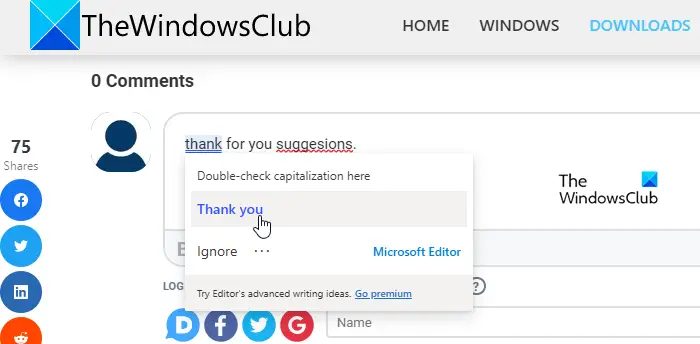
לאחר שתגדיר את Microsoft Editor, הוא יופעל בכל דפי האינטרנט שאתה עובד איתם. כעת תוך כדי הקלדה, הוא ינתח את הכתיבה שלך ויסמן שגיאות דקדוקיות עם א קו תחתון כפול בצבע כחול ושגיאות כתיב עם א קו תחתון בצבע אדום . תוכל ללחוץ על שורות אלה כדי לראות את התיקונים שהציע העורך. פשוט לחץ על הצעה לְקַבֵּל זה. כדי להתעלם מההצעה, תוכל ללחוץ על התעלם/התעלם מהכל אוֹפְּצִיָה.
אם אתה בטוח שמילה מסוימת נכונה מבחינה דקדוקית או שאינה מאויתת שגויה, תוכל להורות לעורך Microsoft להפסיק לבדוק עבור אותו או להוסיף את המילה ל של Microsoft Editor מילון .
קרא גם: תוספי איות, סגנון, בודק דקדוק ותוכנות בחינם .
5] הפעל או השבת את Microsoft Editor עבור אתר אינטרנט
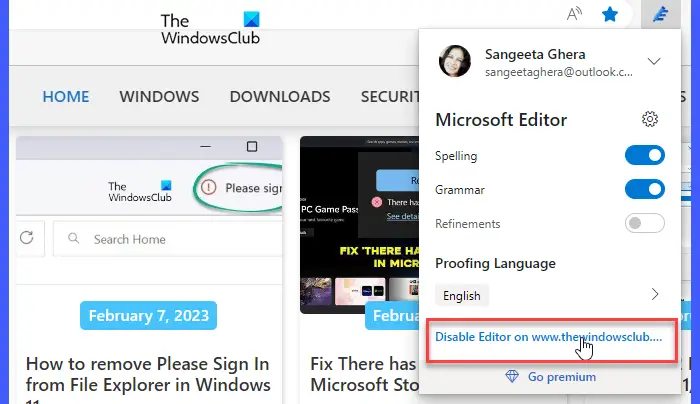
כדי להפעיל או להשבית את Microsoft Editor עבור אתר מסוים, אתה יכול לפתוח את האתר בלשונית חדשה, ללחוץ על סמל העורך בסרגל הכלים, ולאחר מכן בחלון הקופץ של Microsoft Editor, לחץ על השבת את עורך ב-
לחלופין, אתה יכול לפתוח את דף ההגדרות של Microsoft Editor ולהוסיף את כתובת האתר תחת לא כולל אתרים סָעִיף.
סנכרון חלונות 8.1
כדי להפעיל מחדש את Microsoft Editor עבור האתר, אתה יכול להסיר את רשומת האתר מרשימת האתרים הבלתי נכללים או ללחוץ על הפעל את עורך ב-
מקווה שתמצא את הפוסט לעיל שימושי. שתף את המחשבות שלך בקטע ההערות למטה.
קרא את הבא: בדיקת דקדוק ובדיקת איות לא פועלת ב-Microsoft Word .















